Nvidia High Definition Audio နှင့် Realtek- နှိုင်းယှဉ်

မာတိကာ
ကျွန်ုပ်၏အိပ်ခန်းရှိ TV တွင် ပစ္စည်းများကိုကြည့်ရှုရန်နှင့် ဂိမ်းကစားရန်အတွက် ရံဖန်ရံခါ TV တွင်အသုံးပြုသည့် ဂိမ်းလက်ပ်တော့အသေးလေးတစ်လုံးရှိသည်။
Nvidia GPU သည် လက်ပ်တော့မဟုတ်လျှင်ပင်၊ နောက်ဆုံးထွက်ဗားရှင်း၊ ၎င်းသည် ကောင်းမွန်စွာလုပ်ဆောင်သည်။
တီဗွီကို လက်ပ်တော့၏ HDMI အပေါက်သို့ တပ်ဆင်သည့်အခါတိုင်း အသံသည် Nvidia ၏ High Definition Audio driver သို့ လွှဲပြောင်းသွားသည်ကို ကျွန်ုပ် သတိပြုမိခဲ့သည်။
ကျွန်ုပ်သည် ယခင်ကတည်းက Realtek မှ ကြိုတင်ထည့်သွင်းထားသည့် အသံဒရိုက်ဗာတစ်ခုရှိပြီး တီဗီသည် Realtek တစ်ခုအစား Nvidia ဒရိုက်ဗာကို အဘယ်ကြောင့်အသုံးပြုနေသနည်းဟု တွေးတောမိပါသည်။
ဤဒရိုက်ဗာနှစ်ခုက ဘာကိုလုပ်ဆောင်ခဲ့သနည်း၊ Windows အဘယ်ကြောင့် ထိုသို့ခံစားရကြောင်းကို ပိုမိုသိရှိလိုပါသည်။ ကျွန်ုပ်၏ PC ကို TV ထဲသို့ ပလပ်ထိုးလိုက်သောအခါတွင် အသံထိန်းချုပ်မှုကို Nvidia ၏ ဒရိုက်ဘာထံ လွှဲပြောင်းပေးရန် လိုအပ်ပါသည်။
ဤသို့လုပ်ဆောင်ရန်၊ ကျွန်ုပ်သည် Nvidia ဖိုရမ်များတွင် ပို့စ်အနည်းငယ်တင်ပြီး ဝင်သွားသော နည်းပညာဆိုင်ရာ ဆောင်းပါးအချို့ကို ဖတ်ရှုလိုက်ရပါသည်။ - Realtek နှင့် Nvidia အသံဒရိုင်ဘာများအကြောင်း နက်နဲမှု။
ကြည့်ပါ။: Eero အတွက် အကောင်းဆုံး Modem- သင့် Mesh Network ကို အလျှော့မပေးပါနဲ့။ကျွန်ုပ်စုဆောင်းရရှိထားသည့် အချက်အလက်အားလုံးဖြင့်၊ Nvidia နှင့် Realtek High Definition Audio တို့သည် အဘယ်ကြောင့် သီးခြားဖြစ်သည်ကို သိနိုင်စေရန် ဤလမ်းညွှန်ချက်ကို ပြုလုပ်ရန် ရည်ရွယ်ထားပါသည်။
Nvidia HD Audio သည် သင့် PC ကို HDMI မှတဆင့် TV သို့ ချိတ်ဆက်သောအခါတွင် အသုံးပြုသည့် အသံဒရိုင်ဘာတစ်ခုဖြစ်သည်။ အခြားတစ်ဖက်တွင်မူ Realtek HD Audio ဒရိုက်ဗာကို စပီကာများ၊ နားကြပ်များနှင့် အခြားအရာများကဲ့သို့ အသံအထွက်ပုံစံအားလုံးတွင် အသုံးပြုပါသည်။
ဒရိုက်ဗာနှစ်ခုလုံးသည် အဘယ်အရာနှင့် သိနိုင်သည်ကို ရှာဖွေရန် ဆက်လက်ဖတ်ရှုပါ။ ၎င်းတို့ကြားတွင် ရွေးချယ်ပါက ဖြစ်နိုင်သည်။
Nvidia High DefinitionAudio

Nvidia High Definition Audio သည် သင့် TV သို့ သင့် PC နှင့် TV ချိတ်ဆက်သောအခါတွင် Windows မှ အသံရရှိရန် အသုံးပြုသည့် အသံဒရိုက်ဗာဖြစ်သည်။
သင်သာ ၎င်းကို မြင်နိုင်ပါမည် Nvidia ဂရပ်ဖစ်ကတ်တစ်ခု ရှိပြီး၊ သင်သည် မားသားဘုတ်သို့ မဟုတ်ဘဲ HDMI ကြိုးကို ၎င်းနှင့် ချိတ်ဆက်ပါ။
၎င်းမှာ HDMI သည် တူညီသော အင်တာဖေ့စ်မှတစ်ဆင့် ဗီဒီယိုနှင့် အသံကို သယ်ဆောင်ပေးသည့် စံတစ်ခုဖြစ်သောကြောင့်၊ သင်သည် ဒရိုက်ဗာတစ်ခု လိုအပ်မည်ဖြစ်သည်။ Nvidia သည် သင့် TV သို့ အသံမှတဆင့် ဖြတ်သန်းရန် ပြုလုပ်ပေးပါသည်။
ဤနေရာတွင် HDMI အချက်ပြအသံအပိုင်းကို ပေးပို့ရန်အတွက် GPU ရှိ အသံထိန်းချုပ်ကိရိယာကို အသုံးပြုနိုင်သည့် High Definition Audio Driver ဝင်လာပါသည်။
အသံထွက်အားလုံးကို HDMI အပေါက်တစ်ခုတည်းဖြင့် လုပ်ဆောင်သောကြောင့် ယာဉ်မောင်းသည် analog အသံအတွက် ပြဋ္ဌာန်းချက်မရှိပါ၊ GPU တွင် analog အသံထွက်မရှိပါ။
Realtek High-Definition အသံ

Realtek High-Definition Audio driver သည် HDMI display output ၏ အပြင်ဘက်ရှိ အသံအားလုံးကို ကိုင်တွယ်ပေးပါသည်။
ဆိုလိုသည်မှာ အသံချဲ့စက်များ၊ AV လက်ခံကိရိယာများ၊ စပီကာများ သို့မဟုတ် မည်သည့် အသံပစ္စည်းမဆို၊ နားကြပ်များသည် အသံအတွက် Realtek ဒရိုက်ဗာကို အသုံးပြုပါသည်။
သင့်မားသားဘုတ်များတွင် အပေါက်များပါရှိလျှင် ယာဉ်မောင်းသည် အန်နာနှင့် ဒစ်ဂျစ်တယ်အသံကို ထုတ်လွှတ်နိုင်သည်။ အဲဒီမှာ အသံရဖို့ ဆိပ်ကမ်းတွေ။
ဒီဒရိုင်ဘာတွေက သင့်မားသားဘုတ်ရဲ့ တပ်ဆင်ထားတဲ့ အော်ဒီယိုကတ်နဲ့ အလုပ်လုပ်ပြီး သင်အများကြီး မလုပ်ဘူးဆိုရင် လူကိုးဆယ့်ကိုးရာခိုင်နှုန်းအတွက် လုံလောက်ပါတယ်။အရည်အသွေး ဆုံးရှုံးမှုမရှိသော အသံဖမ်းခြင်းနှင့် တည်းဖြတ်ခြင်း။
၎င်းတို့ ကွဲပြားကြပါသလား။
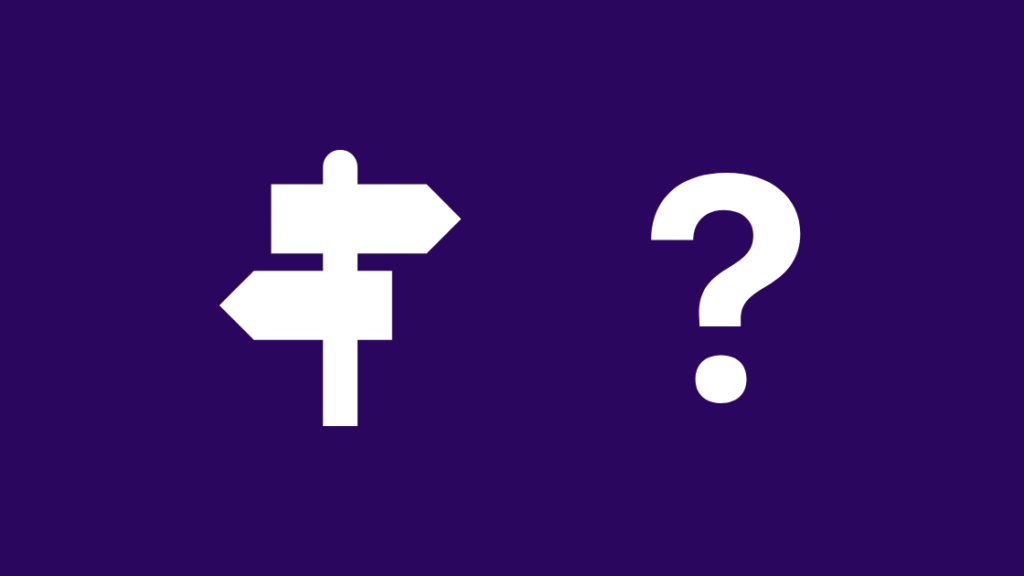
၎င်းတို့အသုံးပြုနေသည့် အလိမ်အညာနှစ်ခုကြား သိသာထင်ရှားသော ကွာခြားချက်။
Realtek driver သည် သင်၏ GPU မှ HDMI အထွက်အတွက် အသံကို မကိုင်တွယ်ပါနှင့် HDMI အတွက် GPU ရှိ onboard အသံချစ်ပ်ကို အသုံးပြုရသည်မှာ ပိုမိုမြန်ဆန်သောကြောင့် ဖြစ်သည်။
Nvidia ဒရိုက်ဗာသည် တီဗီ သို့မဟုတ် တို့အတွက် ရည်ရွယ်ထားသော အသံကို ကိုင်တွယ်ရန် ဤနေရာသို့ လှမ်းသွားပါသည်။ သင့်ကွန်ပြူတာကိုလည်း ချိတ်ဆက်ထားပြီး HDMI မျက်နှာပြင်ပြသမှု။
Realtek ဒရိုက်ဘာသည် အခြားအရာအားလုံးကို ကိုင်တွယ်လုပ်ဆောင်ပြီး ယာဉ်မောင်းသည် စံချိန်စံညွှန်းအလွန်ကောင်းမွန်သောကြောင့် သင် PC တွင်တပ်ထားသည့် နားကြပ် သို့မဟုတ် စပီကာများသို့ အသံအထွက်ကို မှတ်မိပြီး ပေးပို့နိုင်ပါသည်။
Realtek Audio Console နှင့် Realtek Driver ကို သင့်တွင် ပိုမိုထိန်းချုပ်နိုင်သည်။
သို့တိုင်၊ Nvidia HD Audio အတွက် စိတ်ကြိုက်ရွေးချယ်စရာများ သည် လုံးဝမတည်ရှိတော့ဘဲ သူ့အလိုလို အလိုအလျောက် configure လုပ်ပါသည်။
Audio Drivers နှစ်ခုလုံးသည် အကောင်းဆုံးဖြစ်သည်
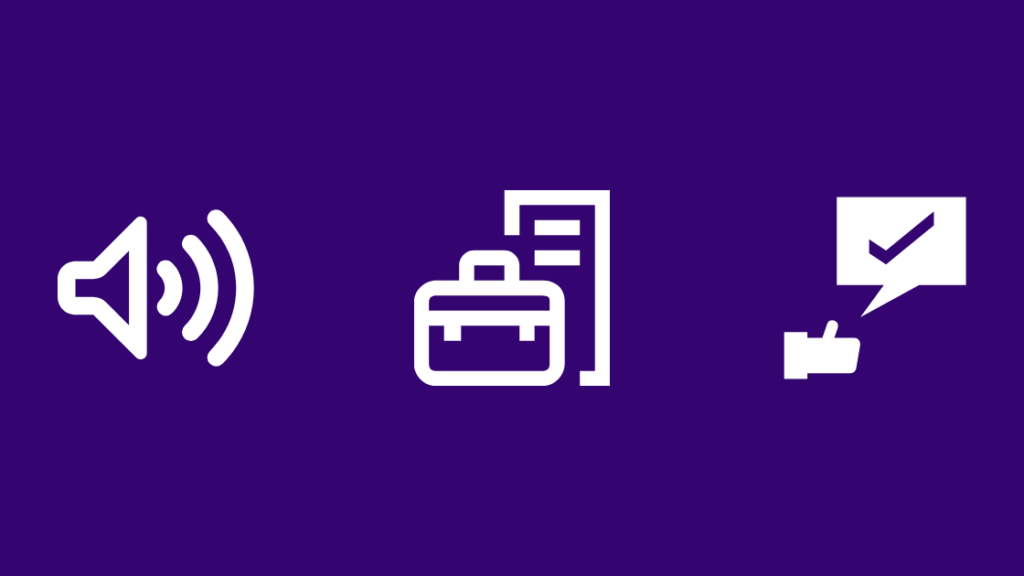
ယခုဆိုလျှင်၊ အသံဒရိုင်ဘာများလုပ်ဆောင်သည်နှင့် ၎င်းတို့အတွက် မည်သည့်ဟာ့ဒ်ဝဲကို ဖန်တီးထားသည်ကို ကျွန်ုပ်တို့သိသည်၊ ၎င်းတို့မှာ အကောင်းဆုံးဖြစ်သည်ကို နားလည်ရန် ပိုမိုလွယ်ကူပါသည်။
Nvidia HD Audio သည် plug-and-play audio HDMI အသုံးပြုမှုအတွက် လုံလောက်သည်၊ အထူးသဖြင့် TV များအတွက်၊ ဆုံးရှုံးမှုမရှိသော အသံကို ပြန်ဖွင့်ရာတွင် အနည်းငယ် ပိုကောင်းအောင် လုပ်ဆောင်သည်။
သို့သော် Realtek driver သည် အရောင်းအ၀ယ်အားလုံး၏ jack တစ်ခုဖြစ်ပြီး နားကြပ်များ၊ စပီကာများနှင့် အခြားအသံများ အပါအဝင် အသံထွက်ပေါက်များနှင့် သွင်းအားစု အမျိုးအစားအားလုံးနီးပါးနှင့် တွဲဖက်အသုံးပြုနိုင်ပါသည်။ စက်ပစ္စည်း။
ယာဉ်မောင်းကိုလည်း ပံ့ပိုးပေးသည်။Nvidia ဒရိုက်ဘာသည် သင့် motherboard သို့မဟုတ် PC ၏ Bluetooth လုပ်ဆောင်ချက်များကို အသုံးမပြုနိုင်သောကြောင့် Nvidia ဒရိုက်ဘာသည် ကြိုးမဲ့အသံပစ္စည်းများကိုလည်း အသုံးပြုနိုင်မည်ဖြစ်သည်။
သင့် PC သို့မဟုတ် Laptop ကို TV နှင့်ချိတ်ဆက်သည့်အခါတွင်သာ Nvidia driver သည် ပုံတွင်ပါလာသောကြောင့်ဖြစ်သည်။ HDMI မှတဆင့်၊ သင်သည် Realtek ဒရိုက်ဘာကို အချိန်အများစု အသုံးပြုနေလိမ့်မည်။
ခြုံငုံကြည့်လျှင် Realtek driver သည် သင့် TV ကို display အဖြစ်အသုံးရန် မလိုအပ်ပါက အကောင်းဆုံးနှင့် တစ်ခုတည်းသော ရွေးချယ်မှုဖြစ်သည်၊ သို့သော် သင်လုပ်ဆောင်သည့်အခါတွင်၊ Nvidia ဒရိုက်ဘာသည် သင်၏တစ်ခုတည်းသောရွေးချယ်မှုဖြစ်လာသည်။
သင်၏ PC နှင့် သင့် TV ကိုအသုံးပြုသောအခါ၊ တီဗီ၏အတွင်းစပီကာမှလွဲ၍ အခြားနားကြပ် သို့မဟုတ် စပီကာတစ်စုံတွင် အသံရရှိရန် တစ်ခုတည်းသောနည်းလမ်းမှာ လိုအပ်မည်ဖြစ်သည်။ သင့် TV တွင်ရှိသော ထည့်သွင်းရွေးချယ်စရာများပေါ် မူတည်.
ဥပမာ၊ သင်သည် TV နှင့် ကြိုးတပ်နားကြပ်များကို အသုံးပြုလိုပါက၊ သင့် TV တွင် နားကြပ်ကိုအသုံးပြုရန်အတွက် 3.5mm နားကြပ်ပေါက်ရှိရန် လိုအပ်ပါသည်။
ကျွန်တော်သုံးတဲ့ Driver ကို ရွေးချယ်နိုင်မလား။

သင့်ရဲ့ GPU နဲ့ သင့် PC က display ကို output လုပ်တဲ့ အခါမှာ သင်လိုချင်တဲ့ driver ကို အသုံးပြုဖို့ ရွေးချယ်ခွင့် မရှိပါဘူး။ တီဗွီ။
သင့်ဂရပ်ဖစ်ကတ်မှတစ်ဆင့် အသံဖြတ်သည့်အခါတွင် မားသားဘုတ်တွင် ရွေးချယ်စရာမရှိသောကြောင့်၊ HDMI မှတစ်ဆင့် TV ကို မျက်နှာပြင်တစ်ခုအဖြစ် အသုံးပြုနေချိန်တွင် Realtek ၏ ဒရိုက်ဗာများကို သင်အသုံးမပြုနိုင်ပါ။
HDMI-ချိတ်ဆက်ထားသော TV ကိုအသုံးမပြုသောအခါတွင် သင်သည် Nvidia HD Audio ကိုအသုံးမပြုနိုင်ပါက ဂရပ်ဖစ်ကတ်သည် ထိုအချိန်တွင် အသံထုတ်လွှင့်ရန် အခန်းကဏ္ဍမရှိသောကြောင့်ဖြစ်သည်။
ခလုတ်ဖြစ်သွားသည်။အလိုအလျောက်ဖြစ်ပြီး Windows သည် အပြောင်းအလဲကို ကောင်းစွာကိုင်တွယ်သည်။
အသံ သို့မဟုတ် တေးဂီတများစွာဖြင့် လုပ်ဆောင်ခြင်းမရှိပါက အလိုအလျောက်ပြောင်းခြင်းသည် လုံလောက်ပါသည်။
နောက်ဆုံးအတွေးများ
ယာဉ်မောင်းနှစ်ဦးစလုံး အားသာချက်များနှင့် အားနည်းချက်များ ရှိကြသည်၊ သို့သော်၊ စွမ်းဆောင်ရည်အရ၊ သင်သည် ပုံမှန်အသုံးပြုသူဖြစ်ပါက ယာဉ်မောင်းနှစ်ဦးစလုံး ကောင်းစွာအလုပ်လုပ်သောကြောင့် အရေးမကြီးပါ။
သင့်ဒရိုက်ဗာနှစ်ခုလုံးကို အပ်ဒိတ်လုပ်ထားပါ။ သင်သည် Nvidia ၏ GeForce Experience ကို အသုံးပြု၍ Nvidia HD Audio ကို အပ်ဒိတ်လုပ်ပြီး Realtek ဒရိုက်ဗာများကို အပ်ဒိတ်လုပ်ရန် သင့်မားသားဘုတ် သို့မဟုတ် လက်ပ်တော့ ထုတ်လုပ်သူ၏ ဝဘ်ဆိုက်သို့ ဝင်ရောက်ကြည့်ရှုနိုင်ပါသည်။
သင့်တွင် HDMI အထွက်ပါရှိသော မားသားဘုတ်ပါသည့် PC ရှိပါက၊ သင်သည် သင်၏ Realtek ဒရိုက်ဗာကို အသုံးပြုနိုင်ပါသည်။ သင့် TV နှင့်။
သင့်ဂရပ်ဖစ်ကတ်ပေါ်ရှိ တစ်ခုအစား မားသားဘုတ်ပေါ်ရှိ HDMI အပေါက်ကို အသုံးပြုပါ။
ဤနည်းလမ်းဖြင့် ပြုလုပ်ခြင်းဖြင့် သင့်တီဗီ၏ အသံကို အခြားစက်ပစ္စည်းနှင့် ချိတ်ဆက်ထားသကဲ့သို့ သင့်အား ထိန်းချုပ်နိုင်စေပါသည်။ သင်၏ PC သို့။
သင်လည်း စာဖတ်ခြင်းကို နှစ်သက်နိုင်သည်
- Bluetooth ရေဒီယို အခြေအနေကို မပြုပြင်ကြောင်း စစ်ဆေးနည်း
- သည် 300 Mbps ဂိမ်းဆော့ရန်ကောင်းပါသလား။
- Twitch တွင် လွှင့်တင်သည့်အမြန်နှုန်းက မည်မျှလိုအပ်ပါသနည်း။
မကြာခဏမေးလေ့ရှိသောမေးခွန်းများ
Nvidia ရှိပါသလား။ အသံဒရိုက်ဗာသည် Realtek နှင့် ကွဲလွဲနေပါသလား။
ပုံမှန်အားဖြင့်၊ Nvidia ဒရိုက်ဘာသည် သင့် PC ကို HDMI မှတဆင့် TV သို့ ပလပ်ထိုးထားမှသာ အလုပ်လုပ်သောကြောင့် ဒရိုက်ဘာနှစ်ခုလုံး ကွဲလွဲမှုရှိမည်မဟုတ်ပါ။
သို့သော် ပဋိပက္ခဖြစ်ပွားပါက၊ သင့်စနစ်၏ BIOS ကိုစစ်ဆေးပြီး Integrated Audio ကိုဖွင့်ပါ။
Nvidia high definition ကိုပိတ်ထားသင့်ပါသလား။အသံလား။
တီဗီကို သင့် PC သို့မဟုတ် Laptop အတွက် မျက်နှာပြင်ပြသမှုအဖြစ် အသုံးမပြုပါက၊ Nvidia High Definition Audio ကို ပိတ်ခြင်းဖြင့် မည်သည့်ပြဿနာမှ ဖြစ်လာမည်မဟုတ်ပါ။
သင်လိုချင်ပါက ၎င်းကို ပြန်လည်ဖွင့်ရန် သတိရပါ။ အသံအထွက်အတွက် TV စပီကာကိုသုံးရန် သင့် PC နှင့် TV ကိုချိတ်ဆက်ရန်။
Nvidia အသံဒရိုက်ဗာကို ကျွန်ုပ်ထည့်သွင်းသင့်ပါသလား။
HDMI မှတဆင့် အသံအချက်ပြမှုတစ်ခုသို့ ထုတ်လွှင့်ရန်အတွက် သင်သည် ဤဒရိုက်ဗာကို ထည့်သွင်းထားရန် လိုအပ်ပါသည်။ စပီကာများဖြင့် ပြင်ပပြသမှု။
မလိုအပ်ပါက ၎င်းကို ထည့်သွင်းရန် သင်ရွေးချယ်နိုင်ပါသည်။
GPU များသည် အသံပြဿနာများကို ဖြစ်စေနိုင်ပါသလား။
GPU များသည် ၎င်းတို့ကိုယ်တိုင် အသံမဖြစ်ပေါ်စေနိုင်ပါ။ ပြဿနာများ၊ သို့သော် ၎င်းတို့အသုံးပြုသည့် ဒရိုက်ဘာများသည် သင်၏ရှိပြီးသား အသံဒရိုင်ဘာနှင့် ကွဲလွဲနိုင်သည်။
ကြည့်ပါ။: ကင်မရာမှိတ်တုတ်မှိတ်တုတ်မှိတ်တုတ်မှိတ်တုတ် အနီရောင်- စက္ကန့်ပိုင်းအတွင်း အားစိုက်ထုတ်နည်း၎င်းသည် အချို့သော PC များ အထူးသဖြင့် HP မှ အမျိုးအစားများနှင့် ပြဿနာတစ်ခုအဖြစ် ရှုမြင်ထားပြီး ၎င်းကို ကိုင်တွယ်ရန် အလွယ်ကူဆုံးနည်းလမ်းမှာ သင့်ကွန်ပြူတာ၏ BIOS မှပေါင်းစပ်ထားသောအသံတွင်။

